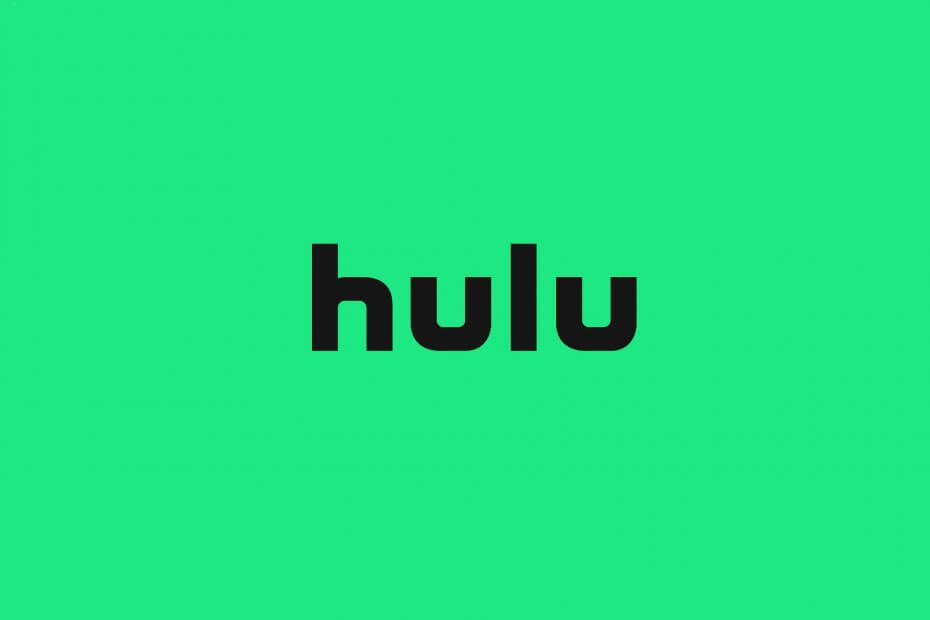- Εάν δείτε το σφάλμα σύνδεσης δικτύου στο Hulu, τότε δεν θα μπορείτε να χρησιμοποιήσετε την υπηρεσία κανονικά.
- Για να ξεκινήσετε να επιδιορθώνετε αυτό το ζήτημα, αποσυνδέστε το δρομολογητή και τον υπολογιστή Internet και αφαιρέστε τα αρχεία προσωρινής αποθήκευσης Hulu.
- Για πιο αναλυτικές πληροφορίες σχετικά με αυτό το θέμα, μην διστάσετε να προσθέσετε σελιδοδείκτη στις εκτεταμένες μας Κέντρο ροής.
- Για να βεβαιωθείτε ότι θα είστε πάντα προετοιμασμένοι για οποιοδήποτε ζήτημα Hulu, επισκεφτείτε το περιεκτικό μας Σελίδα σφαλμάτων Hulu.

Αυτό το λογισμικό θα διατηρήσει τα προγράμματα οδήγησης σας σε λειτουργία και σε λειτουργία, διατηρώντας έτσι ασφαλή από συνηθισμένα σφάλματα υπολογιστή και αστοχία υλικού. Ελέγξτε όλα τα προγράμματα οδήγησης τώρα σε 3 εύκολα βήματα:
- Κατεβάστε το DriverFix (επαληθευμένο αρχείο λήψης).
- Κάντε κλικ Εναρξη σάρωσης για να βρείτε όλα τα προβληματικά προγράμματα οδήγησης.
- Κάντε κλικ Ενημέρωση προγραμμάτων οδήγησης για να λάβετε νέες εκδόσεις και να αποφύγετε δυσλειτουργίες του συστήματος.
- Το DriverFix έχει ληφθεί από το 0 αναγνώστες αυτόν τον μήνα.
Υπάρχουν μερικά Χούλου φόρτωση σφαλμάτων που μπορεί να προκύψουν για ορισμένους χρήστες όταν προσπαθούν να ξεκινήσουν το Εφαρμογή Hulu. Για παράδειγμα, το σφάλμα 94 είναι ένα σφάλμα φόρτωσης με ένα μήνυμα που λέει, Αποτυχία φόρτωσης Hulu.
Ορισμένοι χρήστες Hulu ενδέχεται να αντιμετωπίσουν αυτό το σφάλμα, ή παρόμοια, που μπορεί συχνά να είναι ζητήματα σύνδεσης δικτύου ή ασυμβατότητας εφαρμογής.
Πώς μπορώ να διορθώσω ένα σφάλμα σύνδεσης δικτύου στο Hulu;
1. Αποσυνδέστε το δρομολογητή διαδικτύου και τον υπολογιστή
- Αρχικά, δοκιμάστε να αποσυνδέσετε το δικό σας δρομολογητής Διαδικτύου και υπολογιστή όταν προκύπτει το σφάλμα φόρτωσης Hulu. Κλείστε τον υπολογιστή σας και αποσυνδέστε τον.
- Στη συνέχεια, απενεργοποιήστε και αποσυνδέστε το δρομολογητή σας και περιμένετε περίπου πέντε λεπτά.
- Συνδέστε ξανά το δρομολογητή και ενεργοποιήστε τον.

- Στη συνέχεια, επανεκκινήστε τον επιτραπέζιο ή φορητό υπολογιστή σας.
- Εκκινήστε ξανά την εφαρμογή Hulu.
2. Εκκαθαρίστε την προσωρινή μνήμη της εφαρμογής Hulu
- Η εφαρμογή Hulu ενδέχεται να έχει καταστρέψει δεδομένα προσωρινής μνήμης. Για να εκκαθαρίσετε την προσωρινή μνήμη για την εφαρμογή UWP Hulu, πατήστε το πλήκτρο Windows + πλήκτρο πληκτρολογίου S.
- Τύπος εφαρμογή στο πλαίσιο κειμένου και κάντε κλικ στην επιλογή Εφαρμογές και λειτουργίες στο βοηθητικό πρόγραμμα αναζήτησης.
- Στη συνέχεια, επιλέξτε την εφαρμογή Hulu που αναφέρεται.
- Κάντε κλικ Προχωρημένες επιλογές για να ανοίξετε περαιτέρω ρυθμίσεις.
- Πάτα το Επαναφορά κουμπί.

- Κάντε κλικ Επαναφορά ξανά για επιβεβαίωση.
3. Ενημέρωση Χούλου
- Εάν η εφαρμογή Hulu χρειάζεται ενημέρωση, η ενημέρωση ενδέχεται να είναι πιθανή διόρθωση για το σφάλμα φόρτωσης. Για να ενημερώσετε την εφαρμογή UWP Hulu, κάντε κλικ στο Microsoft Store στα Windows 10 Αρχικο ΜΕΝΟΥ.
- Κάντε κλικ Δείτε περισσότερα για να ανοίξετε το μενού του MS Store.
- Κάντε κλικ Λήψεις και ενημερώσεις για να ανοίξετε τις επιλογές που εμφανίζονται απευθείας παρακάτω.

- Στη συνέχεια κάντε κλικ Λάβετε ενημερώσεις για λήψη των διαθέσιμων ενημερώσεων εφαρμογών.
4. Ενημερώστε τα Windows
- Τα σφάλματα φόρτωσης Hulu μπορεί να οφείλονται σε προβλήματα ασυμβατότητας με παλαιότερο λογισμικό συσκευής. Για να βεβαιωθείτε ότι τα Windows 10 είναι πλήρως ενημερωμένα, πληκτρολογήστε ενημερώσεις στο βοηθητικό πρόγραμμα αναζήτησης.
- Κάντε κλικ στο Έλεγχος για ενημερώσεις για να ανοίξετε το Ενημερωμένη έκδοση για Windows καρτέλα στις Ρυθμίσεις.
- Εάν είναι διαθέσιμη μια έκδοση Windows 10, κάντε κλικ στο Λήψη και εγκατάσταση για να ενημερώσετε την έκδοση της πλατφόρμας.

- Εάν δεν υπάρχει διαθέσιμη νέα έκδοση έκδοσης, κάντε κλικ στο Ελεγχος για ενημερώσεις για λήψη και εγκατάσταση διαθέσιμων ενημερώσεων κώδικα.
5. Απενεργοποίηση VPN
- Τα VPN δεν αναμιγνύονται τόσο καλά με το Hulu, καθώς μπορούν να δημιουργήσουν ασυμβατότητα σύνδεσης. Για να απενεργοποιήσετε ένα VPN, πατήστε ταυτόχρονα τα πλήκτρα Windows και R για να ξεκινήσετε το Εκτέλεση.
- Εισαγωγή ncpa.cpl στο πλαίσιο Άνοιγμα και κάντε κλικ στο Εντάξει επιλογή.

- Κάντε δεξί κλικ στη σύνδεση VPN και επιλέξτε το Καθιστώ ανίκανο επιλογή για αυτό.
- Στη συνέχεια, δοκιμάστε να ανοίξετε το Hulu χωρίς σύνδεση VPN.
6. Αντιδραστική συσκευή ροής
- Η επανενεργοποίηση της συσκευής ροής ενδέχεται να ξεκινήσει τη ροή του Hulu. Για να το κάνετε αυτό, ανοίξτε τον ιστότοπο Hulu σε ένα πρόγραμμα περιήγησης.
- Συνδεθείτε στο Hulu εάν απαιτείται.
- Μετακινήστε τον κέρσορα πάνω από το προφίλ χρήστη σας στην επάνω δεξιά γωνία του παραθύρου για να επιλέξετε λογαριασμός.
- Κάντε κλικ Διαχείριση συσκευών για να ανοίξετε μια λίστα με τις συσκευές σας Hulu.
- Κάντε κλικ Αφαιρώ για να διαγράψετε συσκευές που αναφέρονται εκεί.

- Στη συνέχεια, μπορείτε να αντιδράσετε μια αφαιρεθείσα συσκευή προσθέτοντας τον κωδικό ενεργοποίησης στο Προσθέστε ΣΥΣΚΕΥΗ κουτί.
7. Επανεγκαταστήστε το Hulu
- Δοκιμάστε να εγκαταστήσετε ξανά την εφαρμογή Hulu UWP. Ανοίξτε το βοηθητικό πρόγραμμα αναζήτησης στα Windows 10.
- Εισαγάγετε τη λέξη-κλειδί εφαρμογή στο πλαίσιο Πληκτρολογήστε εδώ για αναζήτηση.
- Κάντε κλικ στην επιλογή Εφαρμογές και δυνατότητες για να ανοίξετε το παράθυρο που φαίνεται στο στιγμιότυπο παρακάτω.

- Επιλέξτε την εφαρμογή Hulu και κάντε κλικ σε αυτήν Κατάργηση εγκατάστασης κουμπί.
- Επανεκκινήστε τα Windows μετά την απεγκατάσταση της εφαρμογής Hulu.
- Κάντε κλικ Παίρνω επί Η σελίδα MS Store του Hulu για να εγκαταστήσετε ξανά την πιο πρόσφατη εφαρμογή.
Αυτές είναι μερικές από τις πιθανές διορθώσεις για γενικά σφάλματα φόρτωσης Hulu που ενδέχεται να ξεκινήσουν την εφαρμογή. Οι παραπάνω αποφάσεις μπορούν να διορθώσουν πολλά προβλήματα φόρτωσης Hulu, όπως το προαναφερθέν σφάλμα 94 μεταξύ άλλων.
Συχνές Ερωτήσεις
Το Hulu που δεν συνδέεται στο WiFi σας προκαλείται είτε από ελαττωματική σύνδεση στο Διαδίκτυο είτε ο δρομολογητής σας ενδέχεται να μην είναι αρκετά γρήγορος. Ρίξτε μια ματιά στο δικό μας λίστα δρομολογητών που προσφέρουν μεγάλες ταχύτητες στο Hulu.
Εάν λάβετε το μήνυμα σφάλματος, η Hulu δεν υποστηρίζεται πλέον, αυτό σημαίνει ότι η Hulu έχει διακόψει την υπηρεσία της στον τύπο της συσκευής που χρησιμοποιείτε.
Ναι, η Samsung δεν είναι πλέον στη λίστα υποστηριζόμενων συσκευών για το Hulu.